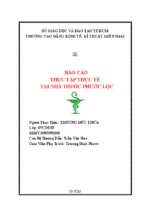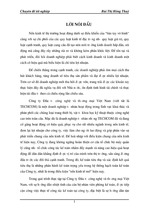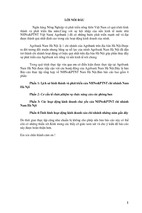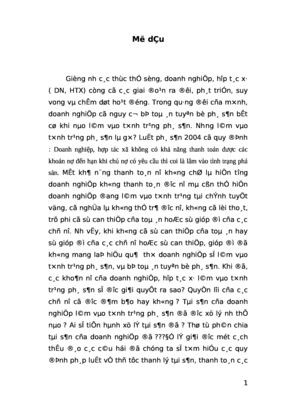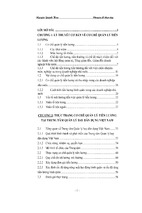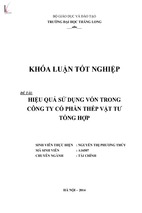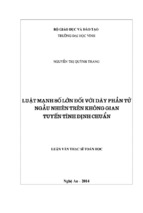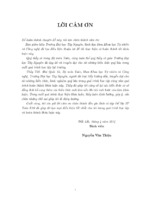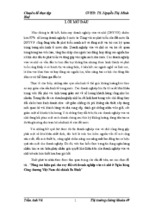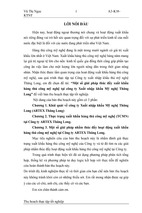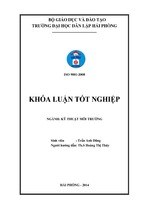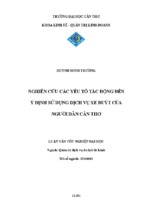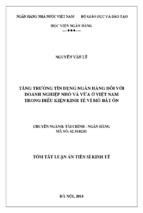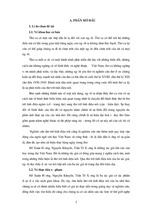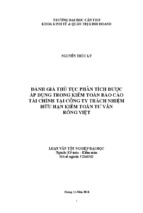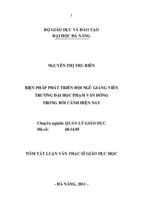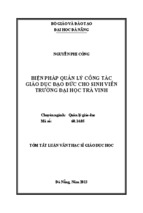Mô tả:
Simulink là gì?
Simulink là một là một công cụ tương tác để mô hình
cụ
tá để
hì
hóa, mô phỏng và phân tích hệ thống động.
phỏ
và
tí hệ thố
độ
Simulink tích hợp hoàn toàn với MATLAB, cung cấp
tí
hợ hoà toà vớ
cấ
truy cập ngay tới một loạt các phân tích và các công
cậ
tớ mộ loạ cá
tí
và
cụ thiết kế.
thiế kế
Mô phỏng một hệ thống động và một quá trình gồm 2
phỏ
thố
quá trì
bước với Simulink:
bướ
Simulink:
Tạo ra một mô hình hệ thống được mô phỏng sử dụng mô
mộ
hì
hệ thố
đượ
phỏ
sử
hình Simulink của thư viện (sơ đồ khối)
củ
việ
đồ khố
Sử dụng Simulink để mô phỏng hành vi của hệ thống trong
để
phỏ
hà
củ hệ thố
một khoảng thời gian quy định
khoả
thờ
đị
Mở Simulink
• Mở chương trình MATLAB.
trì
• Để mở, gõ simulink tại cửa sổ lệnh MATLAB hoặc
hoặ
nhấp chuột vào biểu tượng Simulink trên thanh
nhấ chuộ
biể tượ
công cụ.
2
Thư viện khối của Simulink
Simulink cung cấp một
thư viện cho phép
việ
phé
bạn lựa chọn khối từ
chọ khố
các khối tiêu chuẩn :
khố
chuẩ
Continuous – Khối mô
tả hàm tuyến tính
Discrete – Khối mô tả
các thành phần rời rạc
theo thời gian
Functions & Tables Các hàm thông thường
và bản toán tử tìm kiếm
Math – Khối mô tả các
hàm toán học
Thư viện khối của Simulink
Nonlinear – Khối mô tả hàm phi tuyến
Signal & systems – Khối cho phép ghép kênh/ chia
kênh , thực hiện đầu vào đầu ra, truyền dữ liệu đến
các bộ phận khác của mô hình, tạo ra hệ thống con và
thực hiện các chức năng khác
Sinks – Khối hiển thị hoặc việc đầu ra khối
Sources – Khối phát tín hiệu
Blocksets and toolboxes – Những khối khác và
khối chuyên dụng riêng
3
Tạo một mô hình
Nhấp chuột vào
Nhấ
chuộ
biểu tượng newbiể
tượ
newmodel trên góc trái
trá
của thanh công cụ
Lựa chọn các biểu
chọ
biể
tượng
ợ
của
tư
Simulink để có
được các thành
đượ
thà
phần của mô hình
phầ
Không gian làm việc
Thành phần của thư viện
Thà
phầ
việ
Mô hình tạo ra trên cửa sổ
Show/hide
Library
Browser
4
Sơ đồ khối
Một sơ đồ khối Simulink là một mô hình bằng hình
khố
hì
bằ
hì
ảnh của một hệ thống động. Nó bao gồm các khối
củ mộ hệ thố
độ
Nó
gồ cá khố
liên kết với nhau bởi các đường nối.
kế vớ
bở cá đườ
Khối diễn tả các phần của hệ thống động mà
Khố diễ
phầ
thố
Simulink được dùng để mô phỏng. Một khối bao
đượ
phỏ ng.
khố
gôm một trong các thứ sau:
thứ sau:
Một
tập các đầu vào
Một
tập các biến trạng thái
biế trạ
thá
Một
tập các đầu ra
Để giới thiệu các khối trong mô hình , cần chọn khối
giớ thiệ
khố
chọ khố
trong thư viện, nhấp chuột và kéo nó thả vào
việ
nhấ chuộ
thả
trong mô hình. Nhấp chuột đúp vào khổi để thay
nh. Nhấ chuộ
khổ
đổi thông số .
Các bước thực hiện mô hình
Trong bước này Simulink lần lượt tính toán các biến trạng thái, và
bướ
lượ
toá cá biế trạ
thá
các kết quả đầu ra của hệ thống trong khoảng thời gian từ thời
kế quả đầ
củ hệ thố
khoả
thờ
từ thờ
gian bắt đầu mô phỏng đến thời gian dừng lại, sử dụng thông
bắ đầ
phỏ
thờ
dừ
lạ sử
tin được cung cấp bởi mô hình.
đượ
cấ bở
hì
Bước thời gian - thời điểm kế tiếp mà tại đó các biến trạng thái và
Bướ thờ
thờ điể kế tiế mà
đó
biế trạ
thá
các kết quả đầu ra được tính toán.
kế quả đầ
đượ tí
toá
Bước kích thước - độ dài của thời gian giữa các bước. Nó phụ
Bướ kí
thướ
độ
củ thờ
giữ cá bướ Nó phụ
thuộc vào loại bài toán
thuộ và loạ
toá
Cố định bước - một bước kích thước nhỏ hơn tạo ra một mô
đị
bướ
bướ kí
thướ nhỏ
tạ
mộ
phỏng chính xác hơn nhưng kết quả trong một thời gian thực
phỏ
chí
xá
kế quả
mộ thờ
thự
hiện lâu hơn.
hiệ
hơn.
5
Các bước thực hiện mô hình
Thay đổi bước phụ thuộc vào ứng dụng cụ thế, nó
bướ phụ thuộ
thế
có thể tạo ra kết quả chính xác hơn mà ko vi
thể
quả chí
phạm điều kiện về tốc độ tính toán
phạ điề kiệ
toá
Thiết lập thông số :
Thiế
Simulation > Simulation parameters …
Simulink mô phỏng một hệ thống khi bạn chọn bắt
phỏ
thố
chọ
đầu từ menu model editor’s.
editor’
Ví dụ 1: Một mô hình đơn giản
Tạo một mô hình Simulink để giải
phương trình vi phân sau
x 3 sin 2t
Điều kiện đầu x ( 0 ) 1 .
Đầu tiên, tạo một sơ đồ mô phỏng
của phương trình toán học (3 min.)
6
Sơ đồ mô phỏng
Đầu vào là hàm 3sin(2t)
Đầu ra là nghiệm của phương trình vi phân
nghiệ
trì
x(t)
x(t)
x (0) = -1
3sin(2t)
(đầu vào)
.
x
1
s
x
x(t)
(đầu ra)
Tích phân
Xây dựng mô hình trong Simulink
Lựa chọn khối đầu vào
Kéo khối Sine Wave từ
khố
thư viện Sources để vào
việ
cửa số mô hình
7
Chọn khối toán tử tích phân
Kéo khối tích phân
khố
Integrator từ thư viên
Continuous vào cửa sổ
mô hình
Chọn khối đầu ra
Kéo khối Scope thư viên
khố
Sinks đưa vào cửa sổ
8
Nối các khối với nhau
Đưa con trỏ vào các
trỏ
cổng đầu ra (>) của
khối sine wave
khố
Kéo từ đầu ra sine
wave đến đầu vào
khối integrator
khố
Kéo đầu ra của khôi
integrator nối vào
đầu vào của khối
khố
scope
Mũi tên chỉ chiều của tín
chỉ chiề
hiệu.
hiệ
Lựa chọn thông số mô phỏng
Kích đúp vào khối
khố
Sine Wave để
đặt các thông số
amplitude (Biên
độ)= 3
Freq ( tần số) = 2
Khối này tạo ra
Khố
đầu ra của hàm
3sin(2t)
9
Lựa chọn thông số mô phỏng
Kích đúp vào
khối
khố
Integrator để
lựa chọn điều
chọ điề
kiện đầu
kiệ
initial
condition = -1
Bước này đặt
Bướ
giá trị IC x(0)
giá trị
= -1.
Chạy Mô phỏng
Trong cửa sổ mô
hình, từ thẻ
nh,
thẻ
Simulation trên
thanh công cụ,
chọn Start
chọ
Kích đúp vào
khối Scope to
khố
để xem kết quả
quả
mô phỏng
phỏ
10
Kết quả mô phỏng
Để xem đường cong kết quả có diễn tả đúng nghiệm
đườ
quả
diễ
nghiệ
của phương trình hay không, ta giải phương trình và
trì
không,
giả
trì
vẽ lại hàm.
Vẽ lại kết quả phân
quả
tích là hàm
x (t ) 1 3 cos2t
2
2
Cho hai kết quả
quả
trùng nhau
trù
Ví dụ 2
Xây dựng mô hình trong Simulink để giải phương trình vi
giả
trì
phân sau:
sau:
m cx kx f (t )
x
– Hệ thống vi phân bậc 2 của hệ lò xo- vật khối lượng
thố
xokhố lượ
dao động tắt dần
– Điều kiện đầu bằng 0
Điề kiệ
– Đầu vào f(t) là một hàm bậc thang với biên độ bằng 3
f(t)
– Thông số : m = 0.25, c = 0.5, k = 1
– m->khối lượng; c->hệ số cản(ma sát); k->độ cứng lò
khố lượ ng;
xo
11
Ví dụ 2
k
f (t)
m
x
c
Tạo sơ đồ khối Simulink
Trong các slides sau đây:
đây:
– Mô tả việc từng bước để tạo ra sơ đồ
việ
bướ
khối mô phỏng việc giải phương trình
khố
phỏ
việ giả
trì
vi phân.
phân.
– Sau mỗi bước, các phần tử được thêm
bướ
phầ
đượ
vào mô hình Simulink.
Simulink.
Bài tập : Đầu tiên, hãy hoàn thành sơ đồ
tiên,
hoà thà
khối (5 min.).
khố
12
Tạo sơ đồ khối
Đầu tiên, vẽ sơ đồ khối cho đạo hàm bậc
tiên,
khố
cao nhất
nhấ
m f (t ) cx kx
x
Lấy phía trái của phương trình này là
phí trá
trì
đầu ra của khối tổng summing block
khố
..
mx
Khối tổng
Khố
Kéo khối Sum từ thư viện toán học của
khố
việ toá
simulink Math library
Nhấp đúp để thay đổi
Nhấ
thông số của khối
khố
thànhrectangular và +
thà
--
13
Tạo sơ đồ khối
Thêm
khối hệ số khuêch đại
(multiplier) để triệt tiêu hệ số và
tạo ra thành phần đạo hàm bậc cao
..
mx
1
m
..
x
Khối tổng
Khố
Kéo khối Gain từ thư viện toán học Math library
khố
việ toá
The gain is 4 since 1/m = 4.
Nhấp đúp chuột vào
Nhấ
chuộ
khối để thay đổi thông
khố
số và thêm tên cho
khối
khố
14
Tạo sơ đồ khối
Thêm
khối tích phân để lấy ra tín
hiệu đầu ra x
m
x
1
m
x
1
s
x
1
s
x
Khối tổng
Khố
Kéo khối Integrator từ thư
khố
viện Continuous
ệ
vi
Điều kiện đầu
Điề kiệ
(ICs) của khối
khố
integrators bằng 0
Thêm khối scope từ thư viện Sinks .
khố
việ
Nối cổng đầu ra với cổng đầu vào.
15
Tạo sơ đồ khối
Nối các tín hiệu đã được tích phân với
hiệ
đượ
các khối khuếch đại để tạo ra các thành
khố khuế
thà
phần phía phải của phương trình
phầ phí phả
trì
m
x
summing
block
x
1
m
c
x
1
s
x
1
s
x
c
kx
k
Kéo khối Gain mới từ thư
khố
viện toán Math library
việ toá
Để lật khối khuếch đại, chọn khối Flip
khố khuế
chọ khố
Block menu Format pull-down
pull-
c = 0.5
Kích đúp vào khối Gains để
khố
thiết lập các thông số
thiế
Nối các đầu vào từ các
khối Gains ngược lên các
khố
ngượ
điểm nối của nhánh
điể
nhá
K = 1.0
Đặt lại tên cho các khối
khố
khuếch đại.
khuế
16
Hoàn thành mô hình
Đưa các tín hiệu và đầu vào của khối
hiệ
khố
tổng
Kiểm tra lại tín hiệu vào khối tổng
Kiể
hiệ
khố
f(t)
Đầu vào
+
-
m
x
1
m
x
c
x
kx
1
s
x
x
1
s
x(t)
Đầu ra
x
c
k
x
Kéo hàm Step từ thư viện Source
việ
17
Nhấp đúp vào khối Step để
Nhấ
khố
thiết lập thông số. Thiết
thiế
Thiế
lập giá trị đầu vào với biên
giá trị
độ là 3 bằng cách đặt
Final value bằng 3
Hoàn thành mô hình mô phỏng
Simulink
18
Chạy mô phỏng Simulation
Kết quả
Đáp ứng khi tắt dần
Vượt qua là 0,5.
ượt
là
Giá trị cuối cùng của 3.
á trị cuố cù
Gi
củ 3.
Đây có phải là mong
có phả là
đợi?
19
Kiểm tra kết quả
x
c
1
x x f (t )
k
k
Dạng chuẩn tắc
chuẩ
k
Tần số tự nhiên
n
H ệ s ố cả n
n
Khuếch đại tĩnh
Khuế
K
m
2
k
2.0
m
c
0.5
k
1
1
k
Kiểm tra kết quả
Hệ số cản là 0.5 nhỏ hơn 1:
– Mong muốn ht là tắt dần.
Hệ số khuếch đại tĩnh 1:
– Mong muốn biên độ đầu ra bằng biên độ đầu
vào
– Đầu vào là 3, đầu ra là 3.
Vậy kết quả mô phỏng là thỏa mãn
20
Lưu vào Workspace
Kéo khối To Workspace từ
khố
thư viện Sink
việ
Lưu vào Workspace
Nhấp đúp vào khối To
Nhấ
khố
Workspace để thay đổi
thông số.
Kiểm tra lại trong MATLAB workspace nếu có các biến
Kiể
biế
ở đ ó.
Ví dụ: plot (tout, x); y = sqrt (x )
21
- Xem thêm -